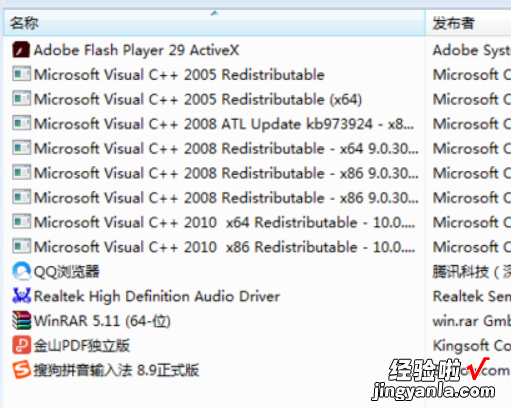在WPS表格中怎样使销售单号每增加一张单 WPS中利用VB实现简单快速的录入工作
经验直达:
- WPS中利用VB实现简单快速的录入工作
- 在WPS表格中怎样使销售单号每增加一张单
- wpsupdate是什么东西
一、WPS中利用VB实现简单快速的录入工作
1、打开WPS表格程序,切换到“开发工具”选项卡,点击“说明”按钮 , 此时将打开说明窗口 。
2、此此将弹出“说明”窗口,在此根据实际需要点击“专业版”或“商业版”链接按钮,并在弹出的如图所示 。
3、此时将打开WPS专业版程序,待下载完成后,就会发现WPS开发工具选项变成可用状态 。
4、点击“VB编辑器”进入VBA环境,在此就可以使用WPS更加强大的扩展功能啦 。在此小编以创建自定义函数为例 , 讲解一下VB编辑环境的具体使用方法 。
5、右击“WPS表格”对象,从弹出的右键菜单中选择“插入”-》“模块”项来插入一个用户模块 。
6、在此模块编辑界面中,输入以下代码:
Function 求最大值(i As Integer, j As Integer)
If i > j Then
求最大值 = i
Else:
求最大值 = j
End If
End Function
7、最后返回WPS表格界面,输入公式“=求最大值(3,5)”,即可得输出结果“5” 。
二、在WPS表格中怎样使销售单号每增加一张单
您好,很高兴为您解答!
由于未见你的具体文档结构,故无法准确回答,只能提出以下见解供参考:
1、一般情况下,wps表格可通过指定销售单单号的方式,实现输出单据的格式化查询;
2、电子表格中工作表的一般设计原则是:在基础数据表中 , 依靠人工,逐行填充每一个单据的记录 , 通常每一行为一条记录,对应一张单据,单据号可依据规律编写公式自动生成;
3、对于其他功能,可借助VBA编程的方式,通过编制专用程序辅助实现,具体可访问wps官方论坛中,坛友们有关打印单据自动增加编号等专题的帖子:http://bbs.wps.cn/thread-22360131-1-1.html
论文排版、模版下载、论文遇到难题,解决方法:http://docer.wps.cn/zt/lunwen?from=qyzd
更多WPS办公软件教程,请访问:http://bbs.wps.cn或者http://e.weibo.com/wpswfw
如有疑问,请点击我的头像提问或访问?WPS官方论坛,祝您生活愉快!
三、wpsupdate是什么东西
wpsupdate是WPS自动更新的文件,检测有无最新的WPS升级包,有升级包会提示下载安装 。
通常时在后动运行,不会影响系统中其它程序的,出现影响其它窗口运行 , 可以卸载后重新安装,或到官方论坛反馈 。
具体操作方法如下:
1、在程序和功能中选择“WPS Office ”,右键鼠标点击“卸载” 。
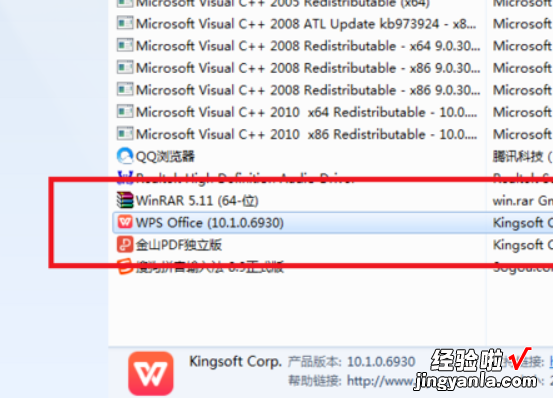
2、点击卸载后,这时弹出一个对话框“有一个WPS Office应用程序实例wpsupdate.exe在运行,请关闭后重试!”,叉掉对话框 , 接着按下面步骤操作 。
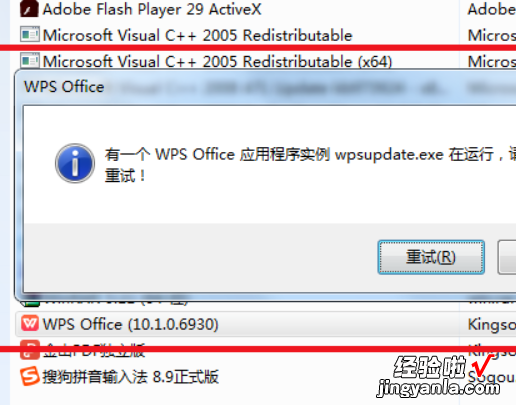
3、打开自己电脑上的“windows 任务管理器”
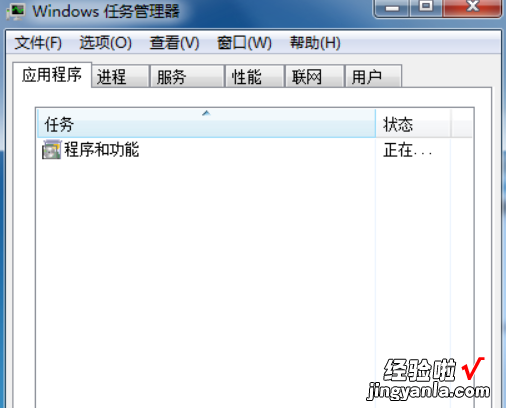
4、点击“进程”,在下方找到“wpsupdate.exe*32”一栏,选择并点击右下角的“结束进程”按钮 。
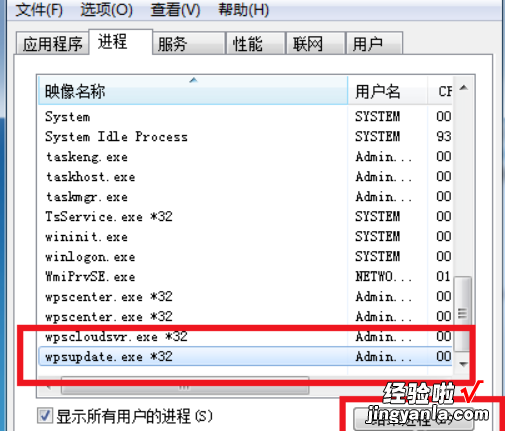
5、点击“结束进程”按钮后,将弹出如下对话框“是否要结束“wpsupdate.exe*32”,继续点击“结束进程”按钮 。
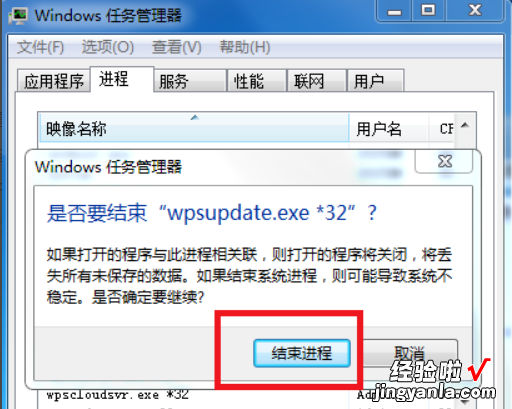
6、这时再回到刚刚的进程界面,检查一下可以发现“wpsupdate.exe*32”进程不见了 , 代表进程结束成功 。
【在WPS表格中怎样使销售单号每增加一张单 WPS中利用VB实现简单快速的录入工作】
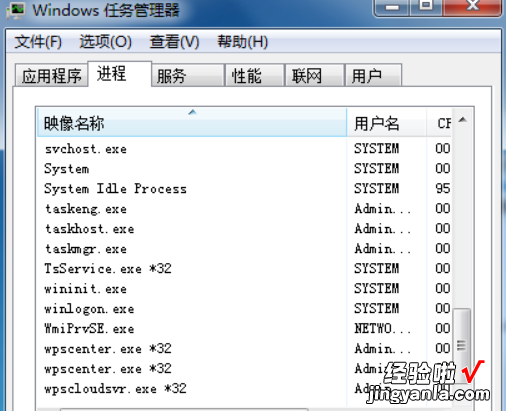
7、“wpsupdate.exe*32”进程结束后就可卸载WPS 了,下面验证一下,在“卸载或更改程序”中找到“WPS Office”右键点击“卸载”,这时不会弹出进程正在运行的对话框了,这时会弹出是否卸载的对话框,勾选“我想直接卸载WPS” 。
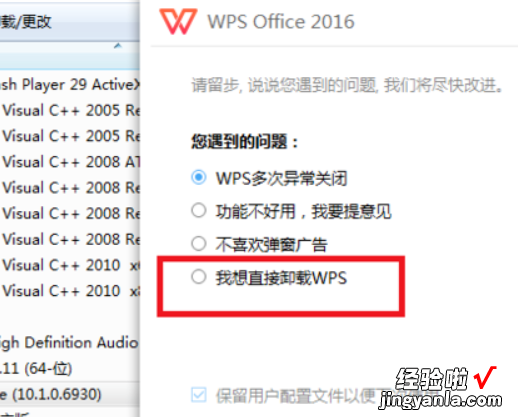
8、勾选后,点击红色框住的“开始卸载”按钮即可进行卸载 。
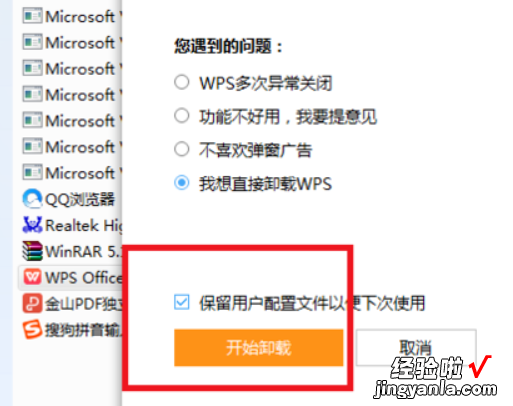
9、点击“开始卸载”按钮后,将进入下图所示的界面,表示正在卸载 WPS Office,耐心等待一会就完成卸载了 。
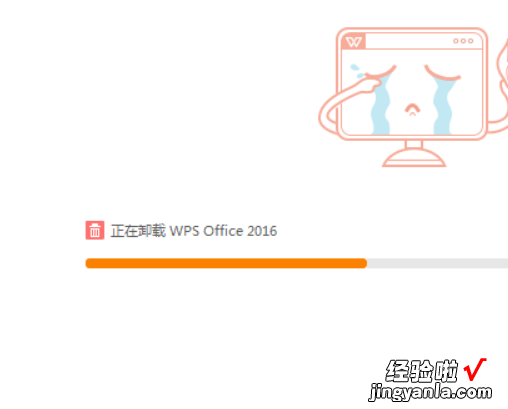
10、最后 , 回到程序界面,可以看到WPSOffice已经不见了,表示成功卸载 。